Czy jesteś zmęczony szukaniem doskonałego oprogramowania do przycinania wideo? Gdy chcemy usunąć niechciane segmenty z naszych klipów, możemy je przyciąć. Dostosowujemy proporcje, aby osiągnąć pożądany rozmiar. Jednak jeśli chodzi o przycinanie filmów, istnieje wiele narzędzi do wyboru, a jeśli chcesz znaleźć idealne narzędzie, aby zmniejszyć obciążenie. Najlepsze oprogramowanie do przycinania klipów wideo w najprostszy możliwy sposób. Ten przewodnik nauczy Cię, jak korzystać z fantastycznego oprogramowania odwracacza w trybie online i offline.
Część 1. Jak przycinać filmy online za pomocą Ezgif
Narzędzie online Ezgif znajduje się na szczycie listy darmowych narzędzi do przycinania wideo online. To oprogramowanie online może wykonywać różne zadania, takie jak zmiana rozmiaru, obracanie, przycinanie, edycja i dostosowywanie narzędzi. Wymaga korzystania z połączenia internetowego. Służy jako zadania konwersji, edycji i dostosowywania, które wpływają na szybkość połączenia internetowego. Dlatego przed kontynuowaniem musisz zabezpieczyć swoje połączenie internetowe; w przeciwnym razie praca zostanie przerwana lub produkt wyjściowy zostanie naruszony. Niemniej jednak, korzystając z tego narzędzia online, można przycinać filmy.
Ponadto to narzędzie ma pewne ograniczenia dotyczące formatów i rozmiarów plików wejściowych i wyjściowych. Przesyłanie i renderowanie pliku w tym narzędziu nie jest łatwe, ponieważ wymaga ono połączenia z Internetem. Korzystając z tego oprogramowania, możesz jednak stworzyć wysokiej jakości wideo. Poniżej możesz zobaczyć krok po kroku proces za pomocą przycinania wideo ezgif.
Krok 1Odwiedź stronę internetową
Przede wszystkim musisz odwiedzić oficjalną stronę Ezgif. Ponieważ jest to narzędzie online, możesz je znaleźć, wyszukując je w pasku wyszukiwania, a następnie używając go zgodnie z potrzebami.
Krok 2Prześlij swój plik
Aby rozpocząć przycinanie wideo w tym narzędziu online, najpierw prześlij plik, klikając przycisk Wideo do GIF, a następnie Wybierz plik, a na koniec wybierz film, który chcesz przyciąć.
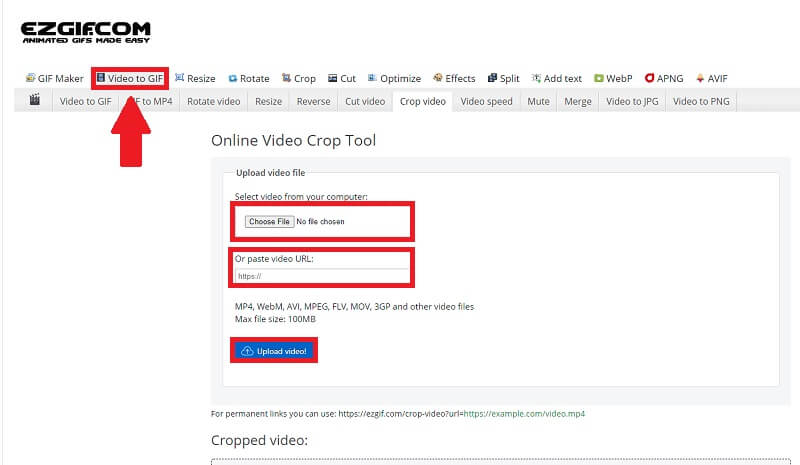
Krok 3Przytnij swój film
Po przesłaniu pliku możesz teraz przycinać klipy wideo, klikając Crzuć wideo zakładka, w której możesz dostosować szerokość oraz długość filmu i zmień jego proporcje. Przytnij wideo, klikając Przytnij wideo przycisk.
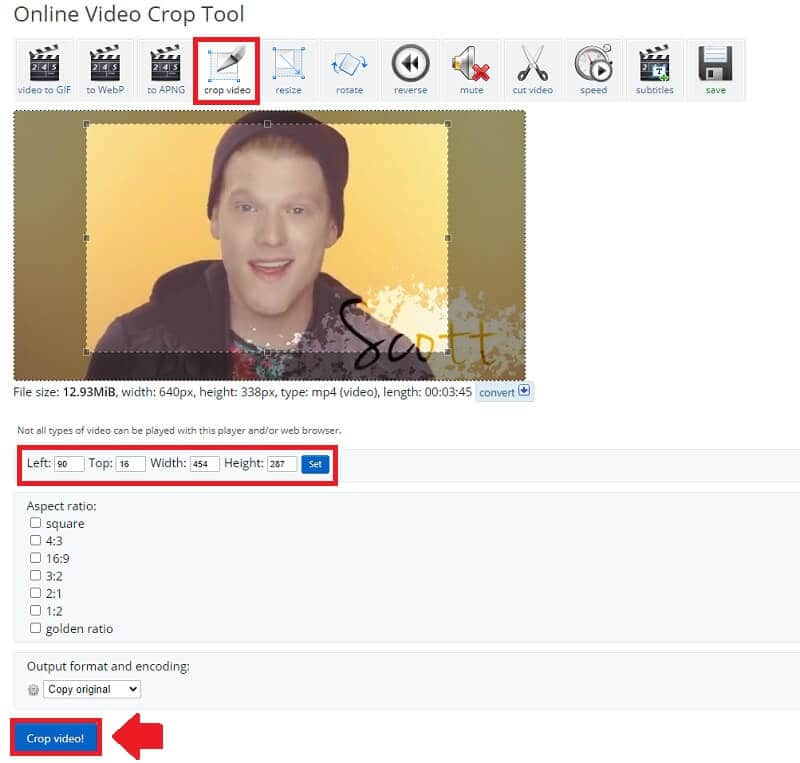
Krok 4Zapisz i wyeksportuj
Wreszcie, po przycięciu klipów wideo, możesz je zapisać, klikając przycisk Zapisz.
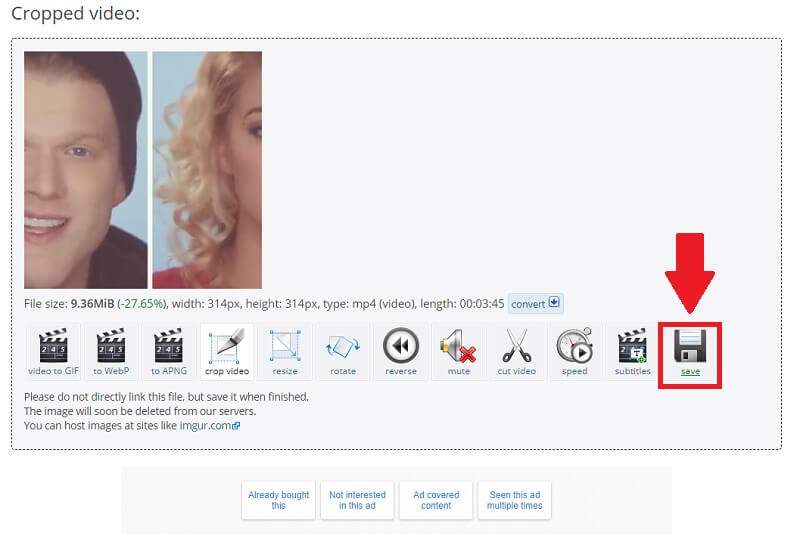
Część 2. Profesjonalny sposób przycinania filmów offline
Jeśli chcesz edytować swój film i chcesz profesjonalnie przycinać swoje filmy offline, Konwerter wideo AVAide jest narzędziem dla Ciebie. To więcej niż tylko konwerter; to prawie wszystko w jednym narzędziu. Jego prostota i przyjazność dla użytkownika skłoniły wiele osób do wypróbowania go. Zawiera dodatkowy zestaw narzędzi, który umożliwia dodawanie, łączenie, konstruowanie, przycinanie, kompresowanie i wykonywanie różnych innych operacji zgodnie z potrzebami. Te funkcje są zawarte w jednym programie, który można pobrać i zainstalować zarówno na komputerach z systemem Windows, jak i Mac.
Ponadto, Konwerter wideo AVAide jest jednym z najlepszych narzędzi do łatwego przycinania filmów. W przeciwieństwie do metod wymienionych poniżej, to oprogramowanie nie wymaga dostępu do Internetu do działania. Poza tym ma przyjazny dla użytkownika i aktualny interfejs projektowy, zapewniający jak najlepsze wrażenia użytkownika. Co więcej, każdy użytkownik może zdefiniować różne preferencje dotyczące jakości dźwięku, co pozwala mu zmieniać szybkość transmisji i częstotliwość próbkowania według własnego uznania. Nie ma również skończonej liczby plików, które chcesz przekonwertować. Możesz przycinać swoje filmy tyle razy, ile chcesz. Co więcej, konwersja jest szybka przy zachowaniu oryginalnej jakości pliku. Pełny przewodnik można znaleźć w szczegółowych instrukcjach poniżej.
- Jest dostępny do pobrania i instalacji w różnych systemach operacyjnych, w tym Windows i Mac.
- Posiada prosty i przyjazny dla użytkownika interfejs.
- Zadanie nie wymaga korzystania z połączenia internetowego.
Krok 1Pobierz oprogramowanie
Aby rozpocząć, kliknij przycisk pobierania powyżej, aby pobrać i zainstalować narzędzie. To narzędzie można pobrać w ciągu kilku minut.
Krok 2Wstaw pliki multimedialne
Po pobraniu narzędzia kliknij (+) Plus przycisk, aby dodać plik multimedialny. Możesz zacząć przycinać swoje filmy w ciągu kilku sekund.
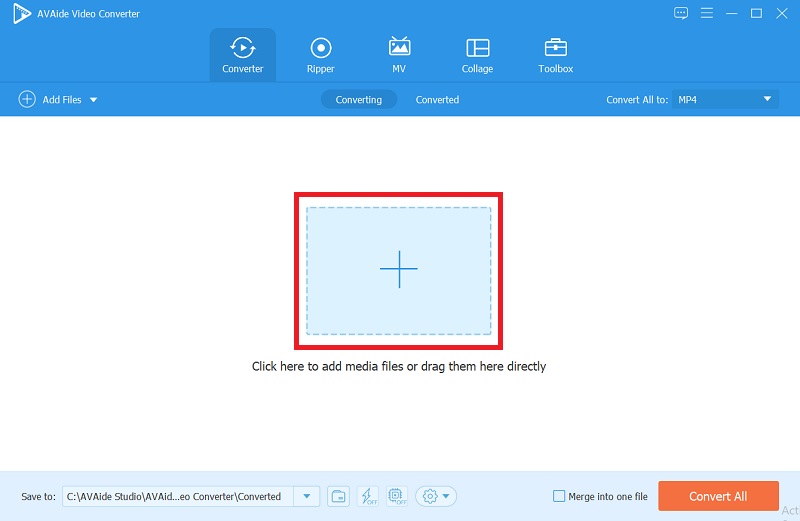
Krok 3Przytnij wideo
Klikając Gwiazda ikona, a następnie Obszar przycinania przycisk i dostosuj szerokość oraz długość swojego filmu, możesz go dowolnie przyciąć. Możesz także zmienić proporcje, które są widoczne po prawej stronie.

Krok 4Bądź kreatywny
To oprogramowanie pozwala być kreatywnym; załóżmy, że chcesz dodać filtry do swojego filmu, kliknij Efekt i filtr przycisk, wybierz te, które chcesz, i dostosuj efekt główny.
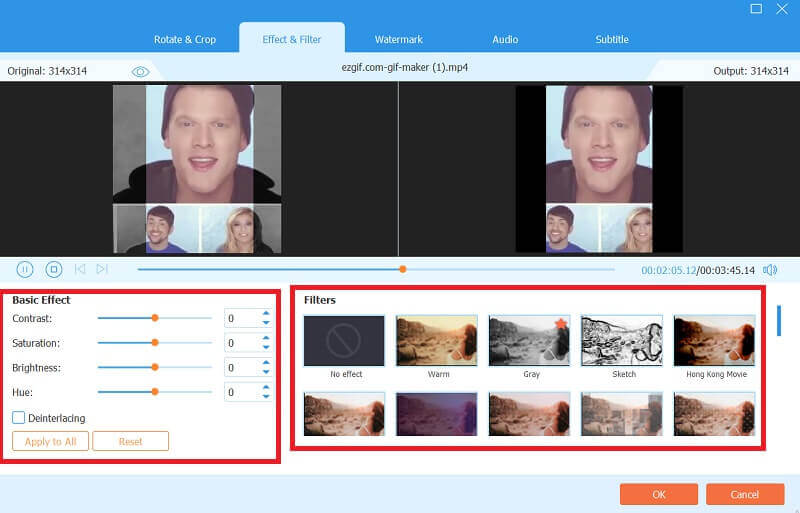
Krok 5Konwertuj swoje pliki
Po podjęciu decyzji i przycięciu klipów wideo przejdź do Konwertuj na zakładka, aby zapisać pliki. To narzędzie umożliwia konwersję plików multimedialnych do formatów wysokiej jakości. Pozwala również na konwersję w zaledwie kilka minut.
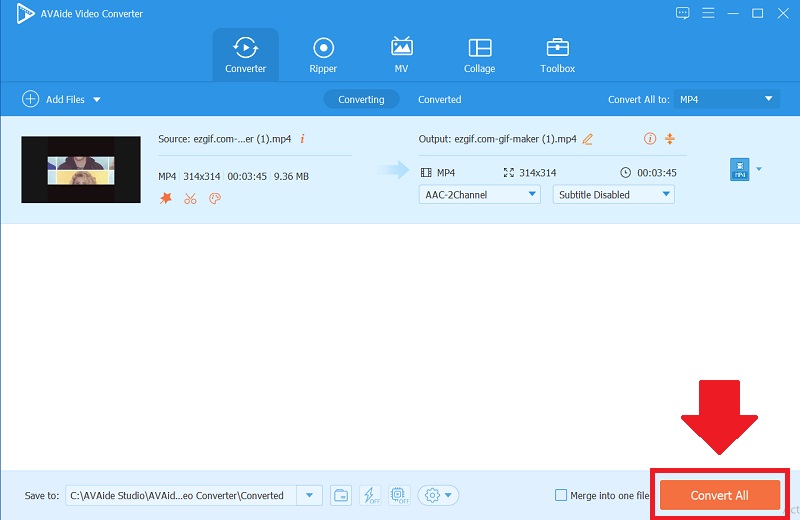
Część 3. Często zadawane pytania dotyczące przycinania filmów
Jak zmienić rozmiar gifów w Ezgif?
Aby zmienić rozmiar wideo, kliknij przycisk Wideo do GIF, prześlij pliki i kliknij przycisk zmiany rozmiaru. Ponadto możesz doprecyzować szerokość i wysokość oraz dopasować rozmiar do swoich preferencji.
Jak ważne jest narzędzie online ezgif do zmiany rozmiaru wideo?
To narzędzie do zmiany rozmiaru jest niezbędne, ponieważ filmy o zmienionym rozmiarze zajmują mniej miejsca na różnych urządzeniach. Dzięki temu możesz pobrać więcej filmów, zachowując resztę plików.
Czy można przekonwertować wideo na GIF?
Niewątpliwie tak. Dostępnych jest wiele narzędzi do konwersji wideo do plików GIF. Jeśli chcesz przycinać klipy wideo, dobrym wyborem będzie AVAide Video Converter. Nie tylko to, ale także obsługuje szeroką gamę formatów wejściowych, które możesz łatwo przekonwertować w wysokiej jakości.
W tym artykule przedstawiono wiele metod przycinania wideo i na odwrót. Wraz z trudnościami w przycinaniu i zmianie rozmiaru przedstawiamy, w jaki sposób możesz z nich korzystać. Konwerter wideo AVAide zostało sprawdzone i przetestowane jako najlepsze narzędzie do przycinania filmów spośród wszystkich wymienionych rozwiązań. To doskonałe oprogramowanie zostało zaprojektowane tak, aby każde zadanie było jak najłatwiejsze. Skorzystaj więc z tej okazji, a Twój ładunek będzie bez wątpienia lżejszy.
Twój kompletny zestaw narzędzi wideo, który obsługuje ponad 350 formatów do konwersji w bezstratnej jakości.
Przycinanie i zmiana rozmiaru wideo
- 8 najlepszych resizerów GIF dla Windows i Mac
- Jak zmienić rozmiar lub przyciąć filmy na Instagram
- Wiedza na temat zmiany współczynnika proporcji wideo
- Jak przycinać i zmieniać rozmiar filmów na Androidzie
- Jak przycinać filmy w Premiere Pro
- Jak przycinać filmy w iMovie
- Jak przycinać filmy na komputerze Mac
- Jak przyciąć wideo w QuickTime
- Top 5 niesamowitych konwerterów współczynników proporcji do znacznego przycinania filmów
- Jak zmienić współczynnik proporcji w programie Windows Movie Maker
- Jak zmienić rozmiar wideo w Photoshopie
- Jak doskonale przyciąć wideo MP4?
- Jak używać Ffmpeg do zmiany rozmiaru filmów?
- Jak przyciąć wideo bez znaku wodnego
- Jak przyciąć wideo w systemie Windows
- Jak przycinać filmy w Windows Meida Player
- Jak przyciąć filmy do kwadratu
- Jak przycinać filmy w After Effects
- Jak przycinać filmy w DaVinci Resolve
- Jak przycinać filmy w OpenShot
- Jak przycinać filmy za pomocą Kapwing
- Jak przycinać filmy Snapchat
- Jak korzystać z filmów o przycinaniu VLC
- Jak przycinać filmy Camtasia
- Jak korzystać z filmów o przycinaniu OBS
- Jak korzystać z filmów o zmianie rozmiaru Ezgif
- Jak zmienić proporcje w Final Cut Pro



 Bezpieczne pobieranie
Bezpieczne pobieranie



